Cómo crear un carrito de compras en WordPress con BigCommerce
Hay varios complementos de comercio electrónico de WordPress que le permiten agregar un carrito de compras a su sitio web. Sin embargo, si desea mantener su tienda de comercio electrónico separada para una mejor velocidad y seguridad, sus opciones son bastante limitadas.
BigCommerce es una plataforma de comercio electrónico todo en uno que le permite crear una poderosa tienda en línea sin tener que lidiar con los problemas técnicos.
En este artículo, le mostraremos cómo crear fácilmente un carrito de compras en WordPress con BigCommerce, paso a paso.
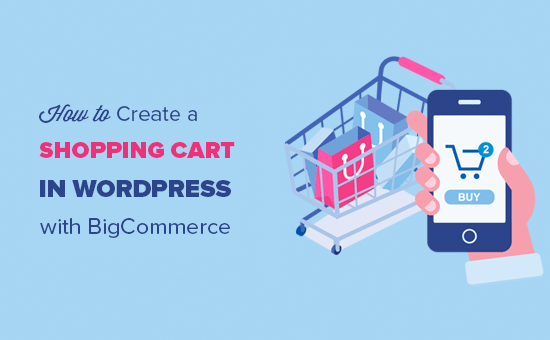
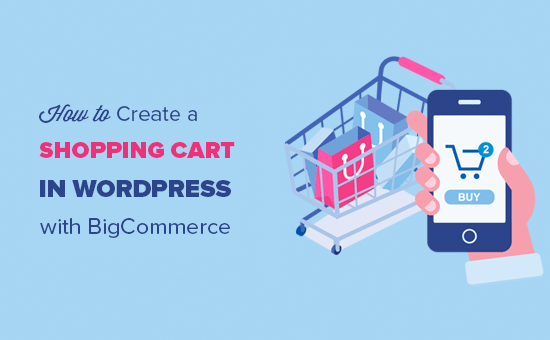
Comprender BigCommerce para WordPress
BigCommerce es una plataforma de comercio electrónico altamente escalable y totalmente alojada.
Es una solución todo en uno que le proporciona todo lo que necesita para crear y administrar una tienda en línea, incluido alojamiento, diseño, contenido, soluciones de pago y herramientas de marketing.
WordPress, por otro lado, es el sistema de gestión de contenido (CMS) más popular utilizado por más del 34% de todos los sitios web en línea. Puedes usarlo para crear un blog centrado en el contenido, un sitio web de negocios o incluso una tienda en línea.
Ahora puede integrar estas dos poderosas plataformas y disfrutar de lo mejor de ambos mundos.
Usar BigCommerce como tu plugin de comercio electrónico en WordPress te ofrece las siguientes ventajas:
- Integración fluida de contenido y comercio: BigCommerce para WordPress le permite disfrutar de las capacidades de comercio electrónico líderes en la industria sin comprometer las potentes funciones de administración de contenido de WordPress.
- Uso mínimo de los recursos del servidor: Puede usar BigCommerce como su backend de comercio electrónico para cosas como la administración de catálogos, el procesamiento de pagos y la administración de logística de cumplimiento, y más. Esto significa que su tienda de comercio electrónico tendrá un impacto mínimo en los recursos de su servidor de alojamiento de WordPress.
- Alta escalabilidad: BigCommerce le permite escalar su negocio en línea sin perder velocidad ni tiempo de actividad.
- Seguridad de comercio electrónico mejorada: BigCommerce se encarga de todas sus necesidades de seguridad de comercio electrónico. Le brinda una experiencia de pago segura que cumple con PCI.
- Opciones de pago integradas: Puede usar opciones de pago populares como PayPal con tecnología Braintree a las tasas de procesamiento de tarjetas de crédito más bajas.
- Vender a través de múltiples canales: Cada sitio web funciona como un «canal» en BigCommerce. Puede conectar una cuenta de BigCommerce con varios sitios de WordPress (canales), redes de varios sitios o cuentas sociales y vender sus productos.
¿Se pregunta cómo se compara BigCommerce con WooCommerce? Echa un vistazo a nuestro artículo sobre BigCommerce vs WooCommerce para una comparación lado a lado.
Dicho esto, sigamos adelante y veamos cómo crear un carrito de compras en WordPress con BigCommerce.
Primeros pasos con BigCommerce
Primero, debe visitar el sitio web de BigCommerce y hacer clic en el botón «Comenzar».
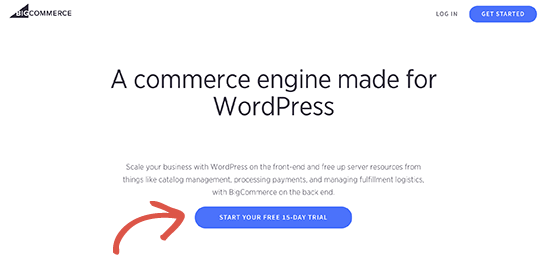
Esto abrirá un formulario de registro. Siga las instrucciones en pantalla para completar el proceso.
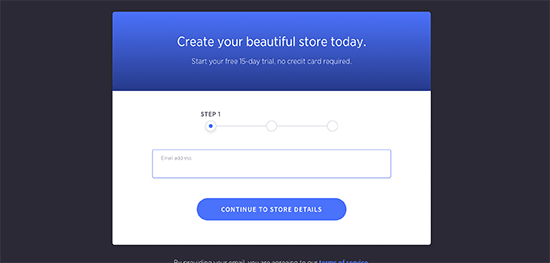
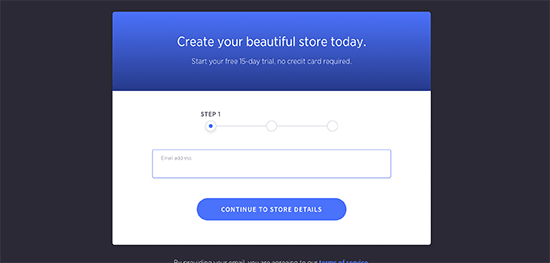
una Vez que te hayas registrado, podrás llegar a la BigCommerce panel donde se le pedirá que conecte su sitio web de WordPress.
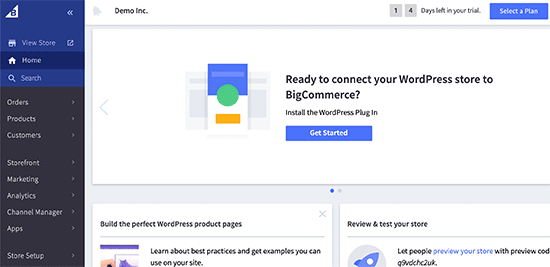
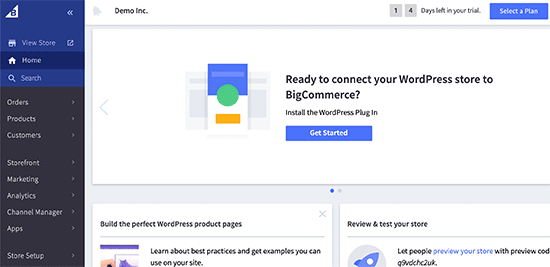
Tu tienda de BigCommerce ahora está lista, conectémosla a tu sitio web de WordPress.
Crear un Carrito de compras en WordPress Usando BigCommerce
Lo primero que debe hacer es instalar y activar el complemento BigCommerce para WordPress. Para obtener instrucciones detalladas, consulte nuestra guía sobre cómo instalar un plugin de WordPress.
Una vez que el complemento esté instalado y activado, se agregará un nuevo menú de navegación etiquetado BigCommerce a su panel de administración y se abrirá el asistente de configuración. En primer lugar, le pedirá que conecte su cuenta o cree una nueva cuenta.
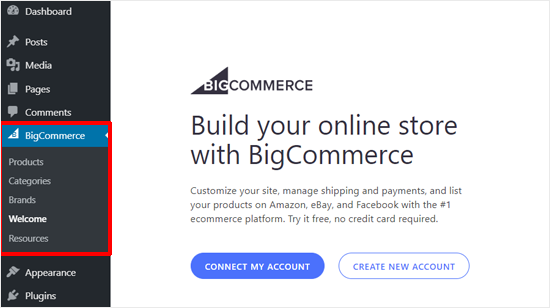
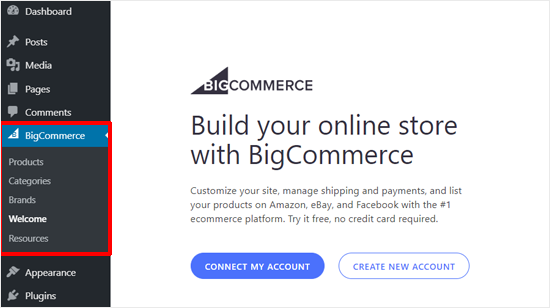
Haga clic en el botón «Conectar mi cuenta» para continuar.
Esto abrirá una ventana emergente donde se te pedirá que inicies sesión en tu cuenta de BigCommerce. Después de eso, se le pedirá que confirme que desea que el complemento se conecte con su cuenta de BigCommerce.
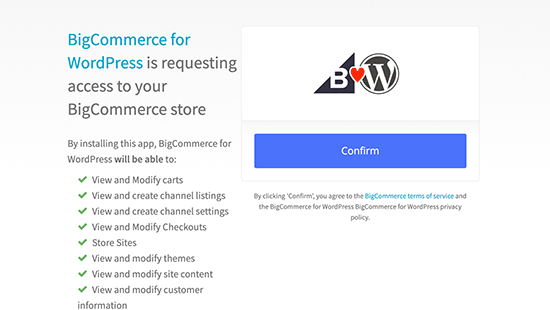
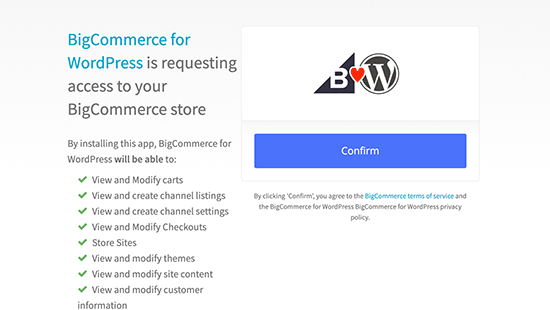
Haga clic en el botón’ Confirmar ‘ para continuar.
Esto cerrará la ventana emergente y verá una nueva pantalla de BigCommerce en su sitio de WordPress. Desde aquí, debe configurar BigCommerce para WordPress.
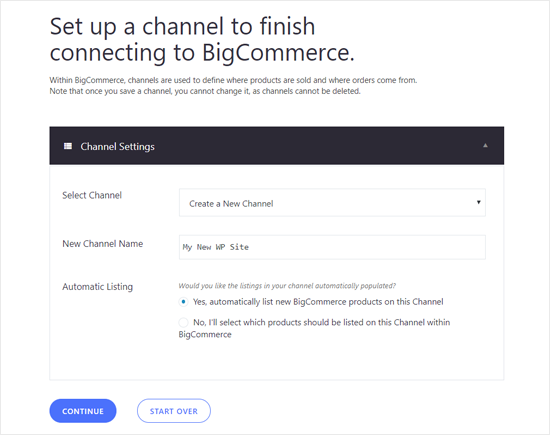
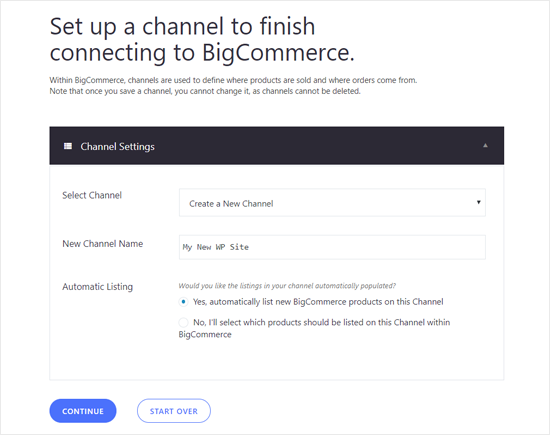
Ingrese un nombre de canal, seleccione una opción de listado automático y haga clic en el botón Continuar. Si eliges ‘Sí, lista automáticamente nuevos productos de BigCommerce en este canal’, todos los nuevos productos se sincronizarán automáticamente y aparecerán en tu sitio de WordPress.
En la siguiente pantalla, puede elegir cómo desea usar BigCommerce para WordPress. Puedes seleccionar ‘Tienda con todas las funciones’ si vas a transformar tu sitio de WordPress en una tienda completa. Alternativamente, puedes elegir ‘Blogging simple’ si solo deseas agregar una página de carrito de compras en tu blog. El modo de Blogging simple también le permite agregar productos individuales a publicaciones y páginas.
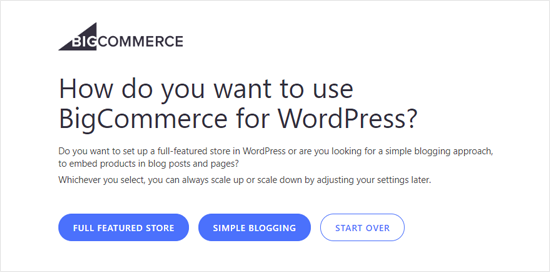
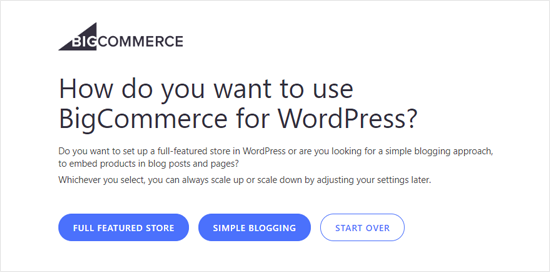
a continuación, verá el BigCommerce página de Configuración de tu pantalla. Incluye todos los ajustes que puedes configurar desde tu panel de WordPress.
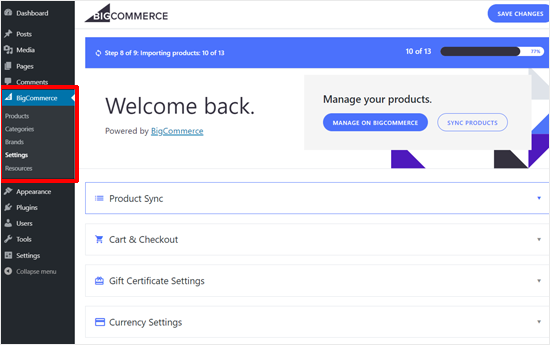
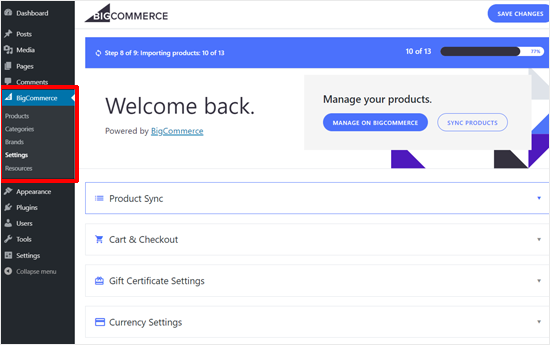
Primero, sincronizará tus productos de BigCommerce automáticamente dependiendo de la opción que hayas elegido en el paso anterior. En la captura de pantalla anterior, el complemento está sincronizando todos nuestros productos de muestra.
La primera opción en tu BigCommerce de WordPress es la Sincronización de productos. Puede hacer clic en él para elegir la frecuencia de sincronización, la lista automática y el tamaño del lote de importación.
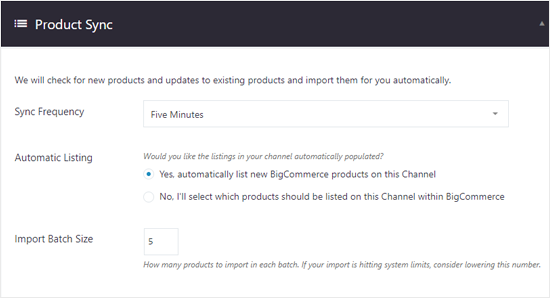
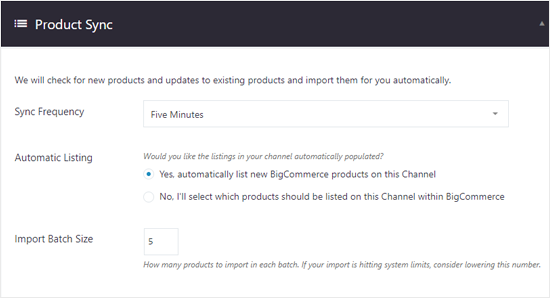
A continuación, puede configurar las opciones de carrito y pago. Simplemente marque la opción Habilitar carrito para permitir que sus usuarios agreguen productos al carrito. También puede habilitar el pago integrado si desea mostrar el formulario de pago en WordPress.
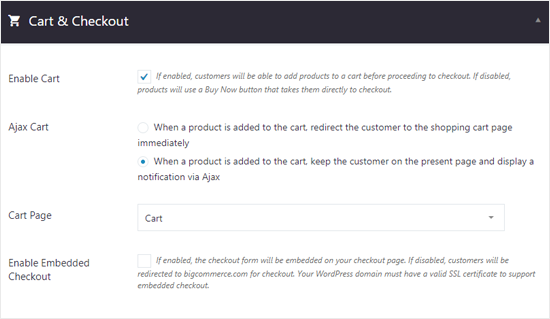
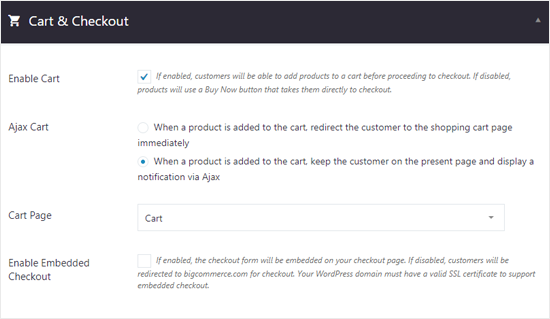
Como se muestra en la captura de pantalla anterior, la página del carrito está seleccionada de forma predeterminada. Esto se debe a que el complemento crea automáticamente las páginas necesarias, incluida la página del carrito durante el proceso de configuración.
Puede ver las páginas predeterminadas yendo a Páginas «Todas las páginas» desde su panel de control.
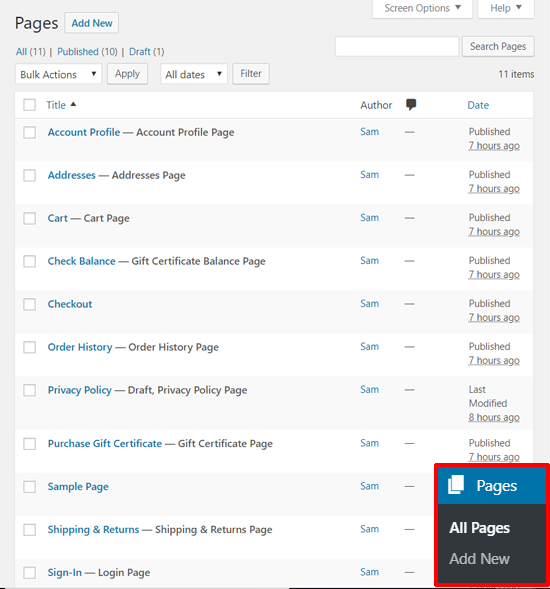
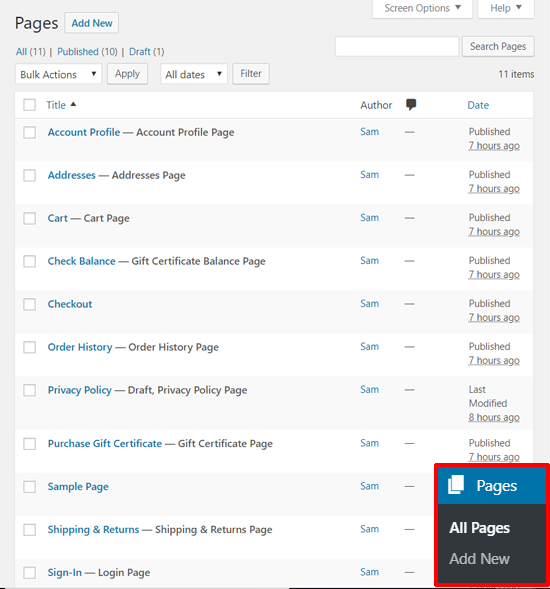
A continuación, puede ver la configuración del Certificado de regalo. Puede habilitar los certificados de regalo si desea que sus usuarios compren certificados de regalo para el crédito de la tienda.
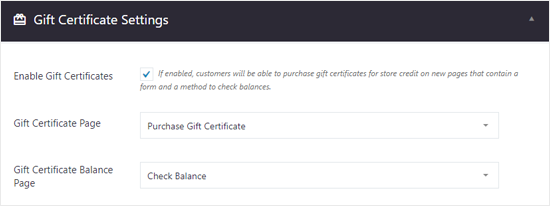
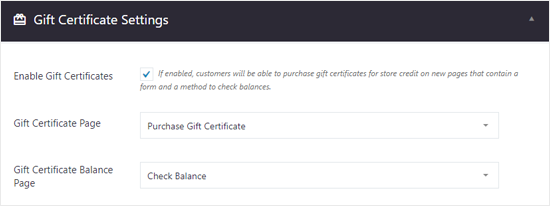
La configuración de moneda le permite ver la moneda predeterminada y la opción de visualización de precios, incluidos o excluidos los impuestos.


A continuación, verá la configuración de cuenta y registro. La página de inicio de sesión, la página de perfil de cuenta, una página de historial de pedidos y otras páginas importantes se seleccionan de forma predeterminada. También puede agregar un correo electrónico de soporte.
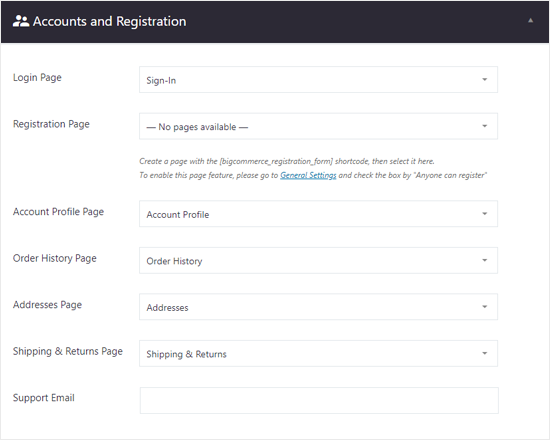
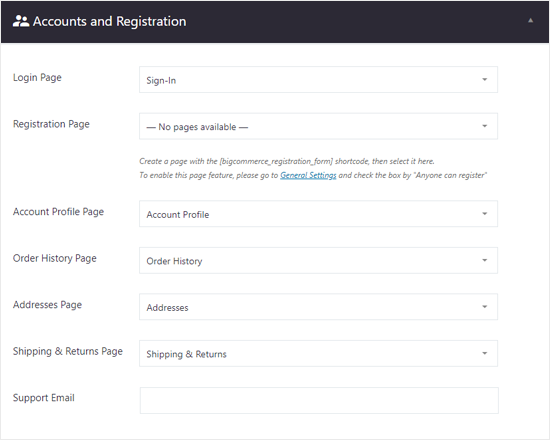
Hay más opciones para la configuración de análisis, revisiones de productos, credenciales de API, canales y diagnósticos. Puede configurarlos ahora u omitirlos para configurarlos más tarde.
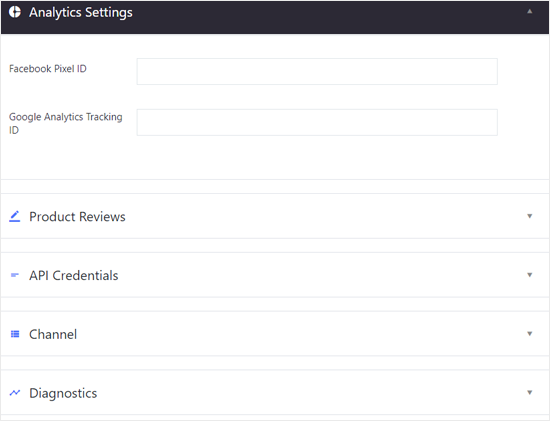
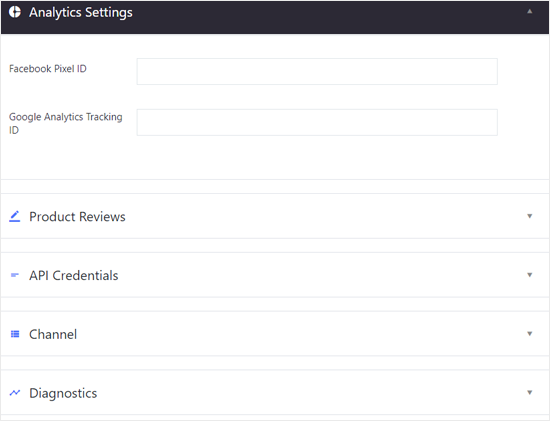
Después de eso, no olvides hacer clic en el botón «Guardar cambios» en la esquina superior derecha.
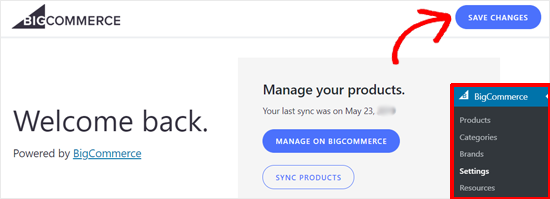
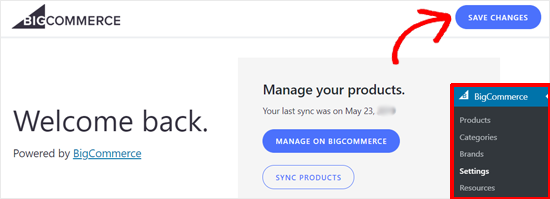
Ahora puede ir a Productos de BigCommerce » para ver los productos de muestra agregados a su sitio web de forma predeterminada.
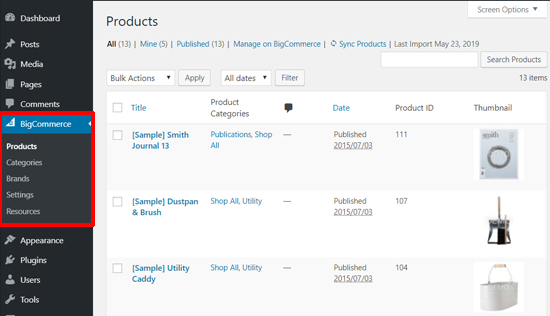
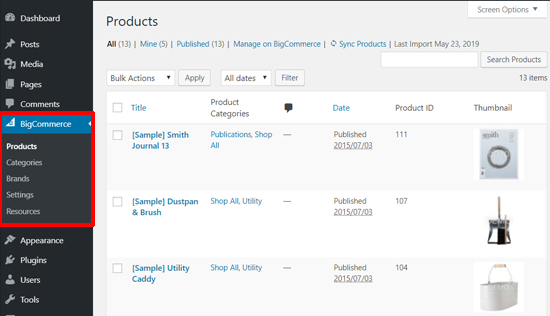
También puede obtener una vista previa de su página de productos en la interfaz haciendo clic en el enlace «Ver productos» en la parte superior.
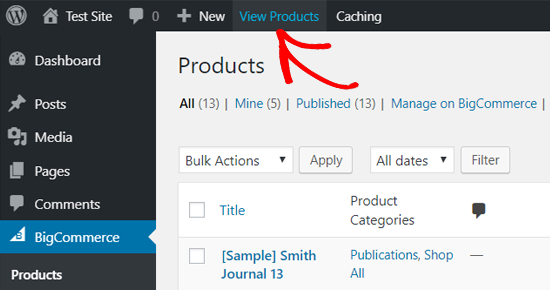
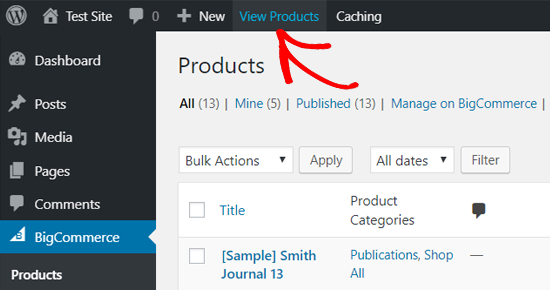
Así es como se vería su carrito de compras de BigCommerce en WordPress con el tema predeterminado Twenty Nineteen.
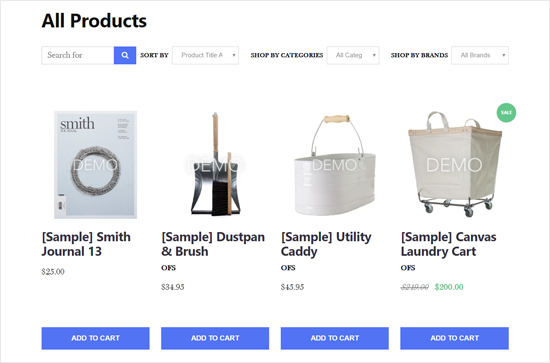
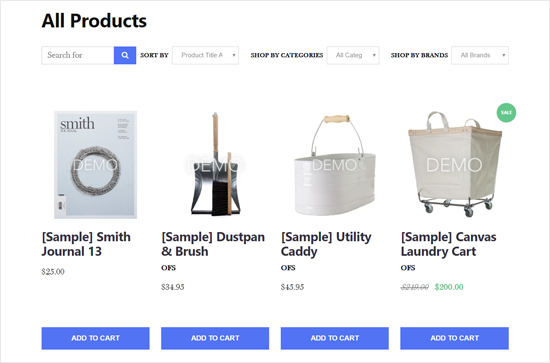
Administrar sus productos en BigCommerce
La cuenta que creamos anteriormente es una cuenta de prueba gratuita con productos de muestra. Así que el siguiente paso es configurar la configuración de su tienda y agregar productos reales en BigCommerce.
1. Agregar productos a su tienda BigCommerce
Puede agregar y administrar sus productos BigCommerce desde el menú Productos. Allí verá los productos de muestra agregados a su tienda de forma predeterminada.
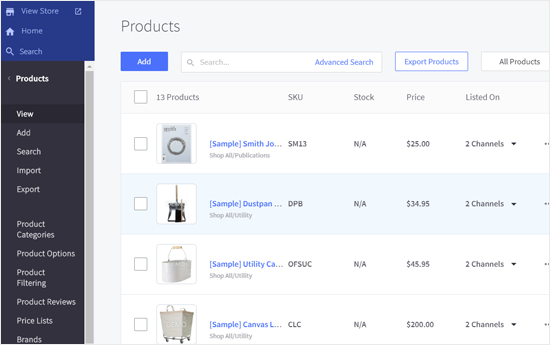
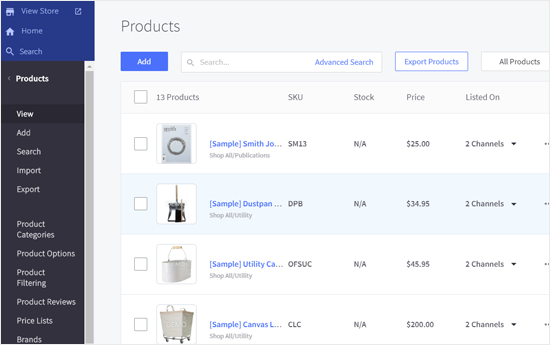
Puede eliminar o reemplazar estos productos con los detalles reales de su producto. Para agregar nuevos productos, haga clic en el botón «Agregar» en la parte superior.
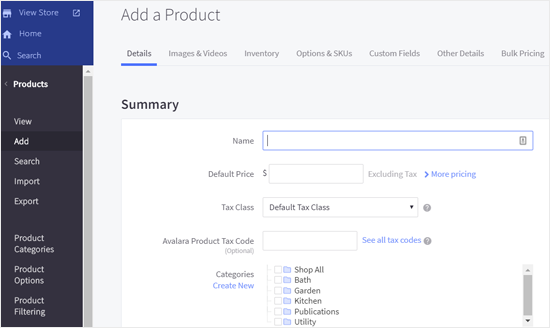
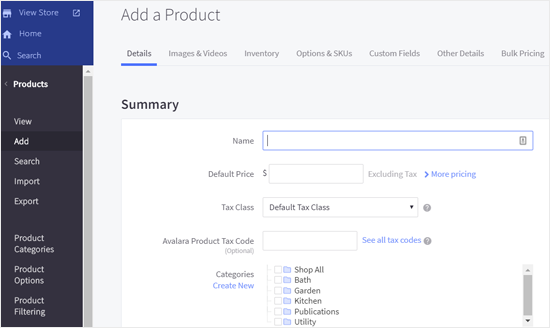
Agregue el nombre de su producto, precio, detalles de impuestos, elija categorías de productos, tipo de producto y más información. También puede agregar la descripción del producto, los detalles de envío y las opciones de disponibilidad en las secciones a continuación.
Una vez hecho, guarde su producto. Después de eso, puede agregar imágenes y videos de sus productos haciendo clic en el enlace Videos de Imágenes &.
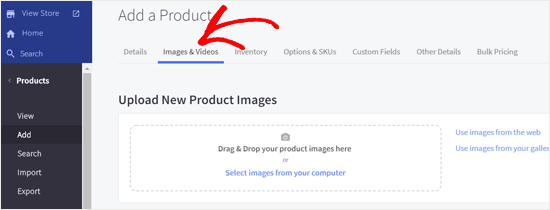
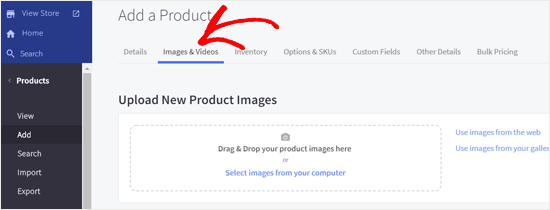
Del mismo modo, puede revisar más opciones como Inventario, Opciones & SKU, Campos personalizados, etc. de las opciones de arriba. Una vez hecho esto, no olvides guardar tu producto.
El menú de productos también le permite importar o exportar productos, administrar categorías de productos, filtros de productos, marcas, SKU de productos, etc.
Una vez que agregue nuevos productos, categorías, marcas, etc. en su tienda BigCommerce, se sincronizarán automáticamente con su sitio de WordPress.
2. Configuración de opciones de pago
BigCommerce tiene opciones de pago integradas. Visita Configuración de tienda «Pagos» para configurar tus ajustes de pago.
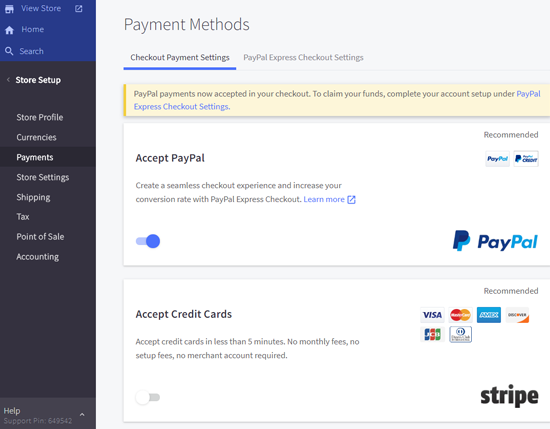
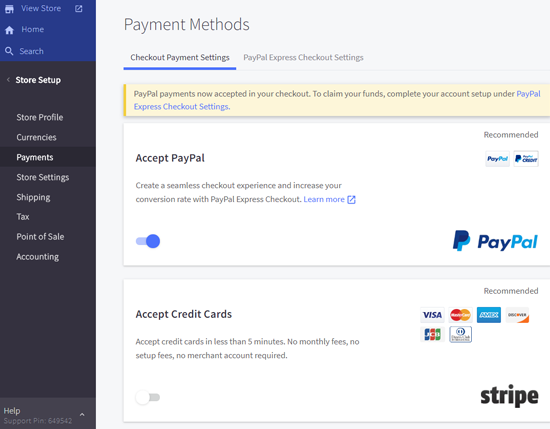
Puede configurar rápidamente PayPal, tarjetas de crédito, métodos de pago sin conexión como depósito bancario, otros métodos de pago en línea como 2Checkout, Amazon Pay y también configurar billeteras digitales.
3. Seleccione un Plan y Actualice su cuenta de BigCommerce
BigCommerce es principalmente una plataforma de pago para construir tiendas en línea. La versión de prueba gratuita caduca en 15 días, por lo que debe actualizar su cuenta antes de que caduque.
Vaya al botón «Seleccionar un plan» en la esquina superior derecha y haga clic en él.
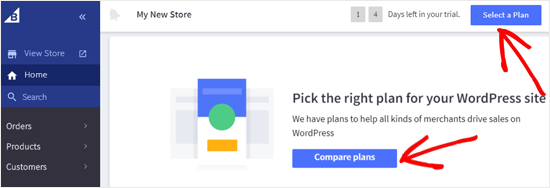
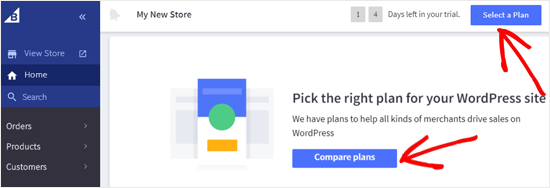
Después de eso, verá las opciones de precios disponibles.
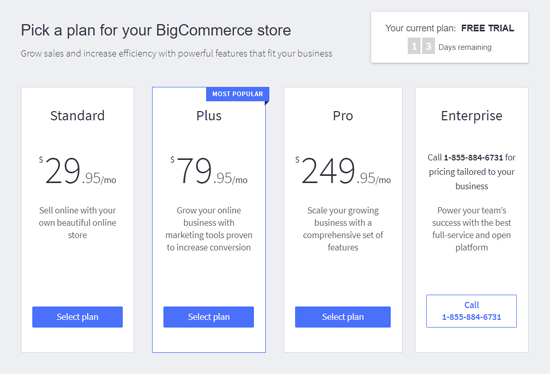
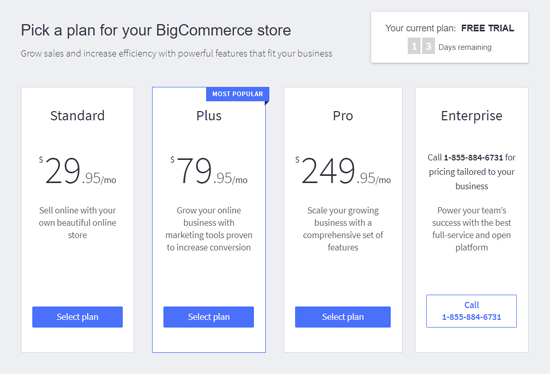
El plan estándar de BigCommerce está disponible por $29.95 al mes.
Mostrar sus productos de BigCommerce en Su sitio de WordPress
Ahora que ha agregado productos y configurado las opciones de tienda en BigCommerce, puede mostrar productos en su sitio de WordPress y comenzar a vender.
Hay varias maneras de agregar sus productos BigCommerce a su sitio de WordPress. Le mostraremos dos de los métodos más fáciles a continuación.
1. Agregue su página de productos al Menú
La forma más fácil de mostrar su página de productos de BigCommerce en WordPress es agregando la página a su menú de WordPress. Visita los menús de Apariencia y crea un nuevo menú.
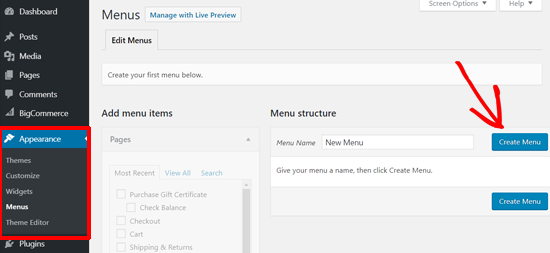
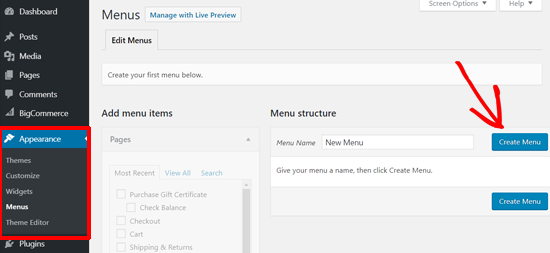
Para obtener instrucciones detalladas, consulta nuestra guía para principiantes sobre cómo agregar un menú de navegación a WordPress.
Después de eso, puede hacer clic en la opción Enlaces personalizados e ingresar la URL de la página de listado de productos.
Puede encontrar esta página yendo a «Productos» de BigCommerce Ver productos desde su panel de control. La URL de la página generalmente es su nombre de dominio con / products / al final. Por ejemplo, http://example.com/products/.
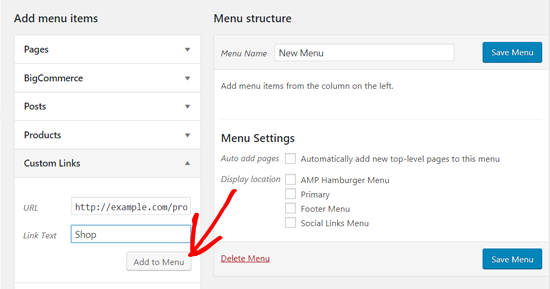
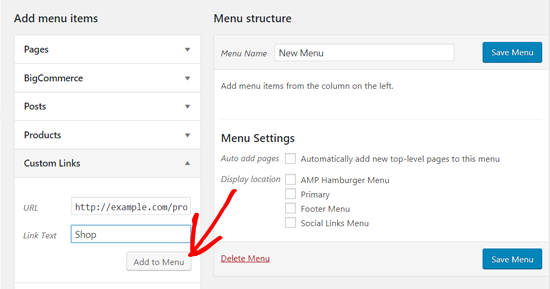
A continuación, ingrese un texto de enlace y haga clic en el botón «Agregar al menú». También puede agregar la página del carrito al menú.
Después de eso, seleccione la ubicación de visualización de su menú y guarde el menú.
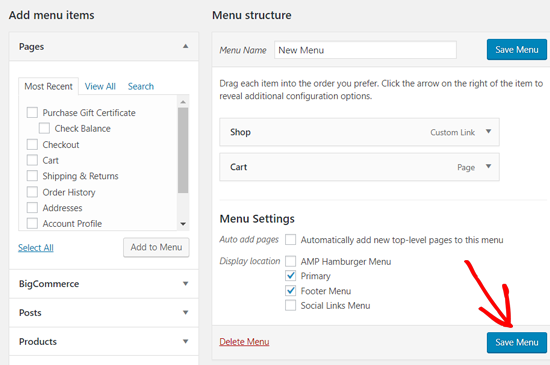
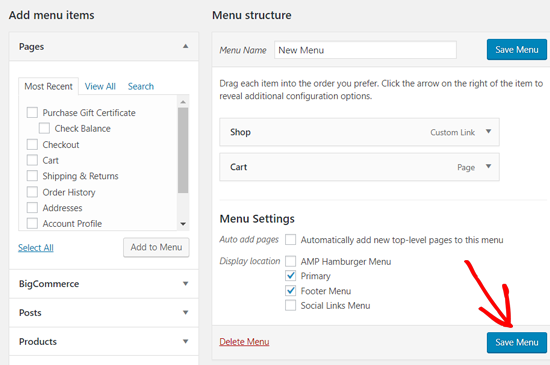
Una vez hecho esto, visite su sitio web para ver nuevos elementos de menú en acción.
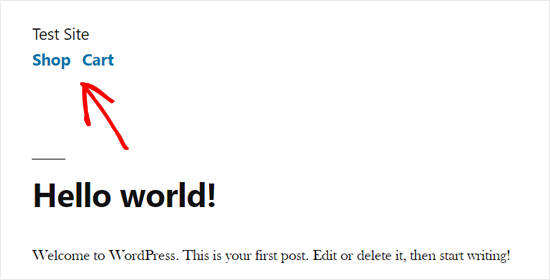
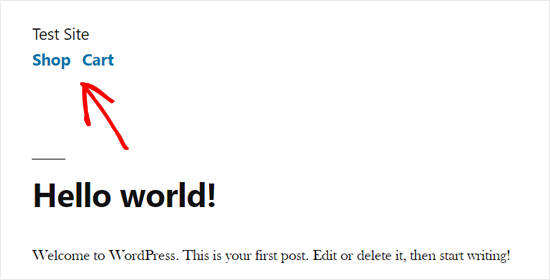
2. Incruste Sus Productos en Sus Publicaciones en WordPress
Otra forma sencilla de agregar sus productos BigCommerce a su blog de WordPress es incrustar productos individuales en publicaciones y páginas.
Este enfoque es más adecuado cuando solo tiene un par de productos y desea agregarlos a sus páginas de destino o publicaciones de blog.
Abra su editor de publicaciones de WordPress y haga clic en el icono Agregar nuevo bloque. Después de eso, puede seleccionar el bloque de productos BigCommerce.
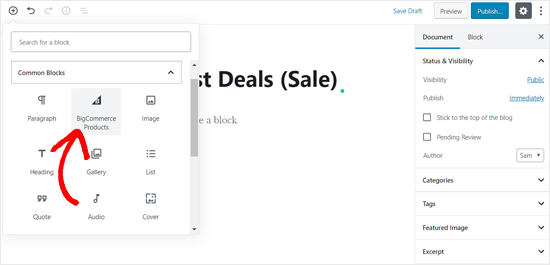
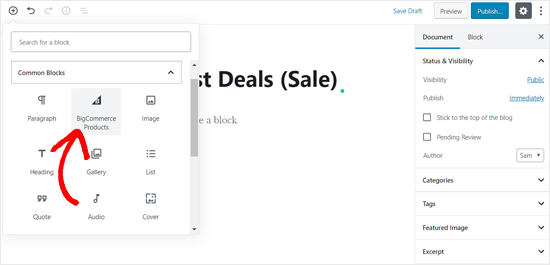
Una vez hecho esto, sus productos de la tienda BigCommerce aparecerán en su área de edición de publicaciones.
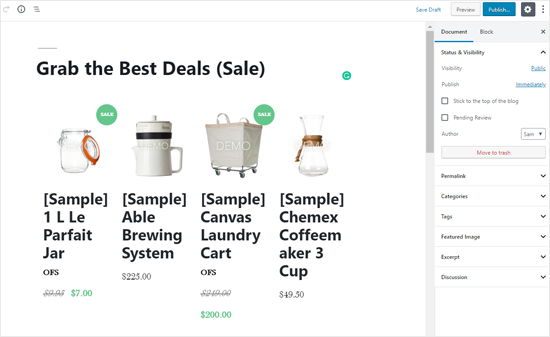
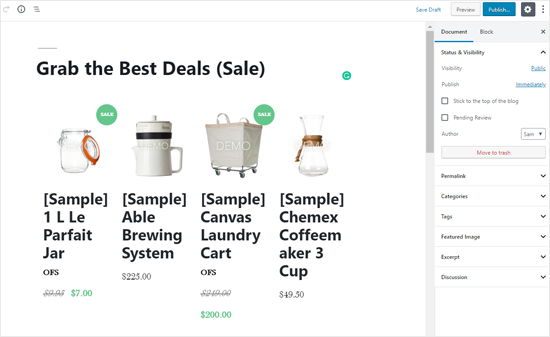
Puedes personalizar tu bloque, agregar contenido y publicar tu post.
Pensamientos finales
BigCommerce es una excelente plataforma de comercio electrónico para WordPress, y una poderosa alternativa para WooCommerce.Shopify es una plataforma mejor porque proporciona una integración sólida con WordPress, mientras que Shopify no lo hace.
A menudo, los usuarios nos piden que comparemos BigCommerce con Shopify, y a nuestros ojos BigCommerce es una mejor plataforma porque proporciona una integración sólida con WordPress.
Sin embargo, para la integración completa de WordPress, WooCommerce es nuestra opción preferida. Puedes ver nuestro tutorial paso a paso sobre cómo iniciar una tienda en línea en WordPress para obtener más detalles.
Esperamos que este artículo te haya ayudado a aprender a crear un carrito de compras en WordPress con BigCommerce. También es posible que desee ver nuestra guía sobre los mejores servicios de marketing por correo electrónico y los mejores complementos de WordPress para sitios web empresariales.
Si te gustó este artículo, suscríbete a nuestro canal de YouTube para tutoriales en vídeo de WordPress. También nos puedes encontrar en Twitter y Facebook.